避免捆绑软件window10怎么设置 window10如何避免携带软件
更新时间:2022-07-10 11:35:00作者:xinxin
有些用户在window10正式版系统中安装一些日常所需的软件时,这些软件往往都会携带有无用的插件,或者在window10电脑运行的过程中自动安装一些捆绑软件,严重占据了电脑的内存空间,那么window10如何避免携带软件呢?这里小编就来告诉大家避免捆绑软件window10设置方法。
推荐下载:win10旗舰版镜像
具体方法:
1、进入windows桌面后,在键盘上按windows键+R,调出运行窗口。
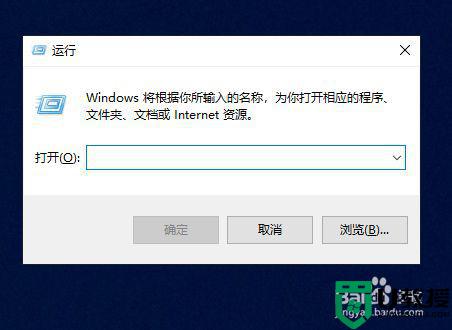
2、然后在输入框中输入gpedit.msc,再点击确定。
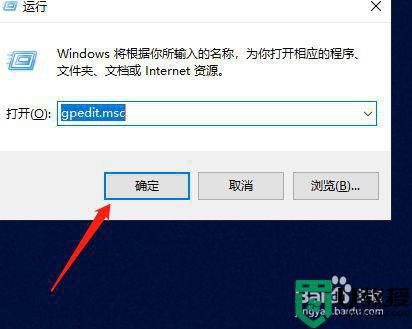
3、确定后就会打开本地策略编辑器,在左侧的文件夹列表中选择打开计算机配置,管理模板,Windows组件下的Windows Installer。
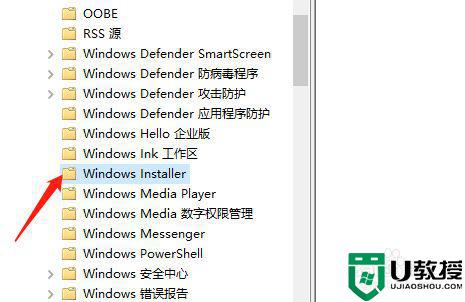
4、然后在右侧面板中找到“禁止用户安装”选项,双击打开。
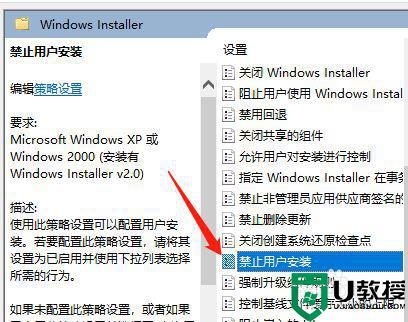
5、在弹出的窗口中的左上角点选“已启用”,点击用户安装行为后选择隐藏用户安装。
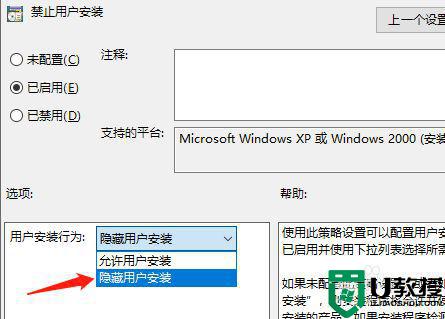
6、然后点击应用,再点击确定,在本地组策略编辑器中可以看到状态为已启用。
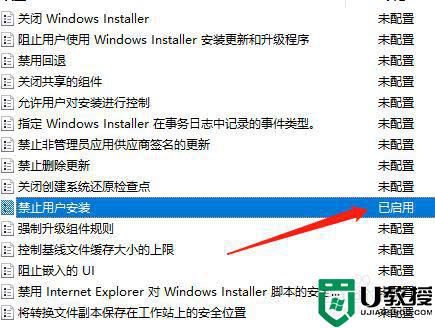
上述就是小编告诉大家的避免捆绑软件window10设置方法了,有需要的用户就可以根据小编的步骤进行操作了,希望能够对大家有所帮助。
避免捆绑软件window10怎么设置 window10如何避免携带软件相关教程
- win10避免自动安装怎么设置 win10如何设置避免自动安装
- window10自带的录屏软件怎样开 window10自带的录屏软件在哪打开
- window10看图软件在哪里 window10自带的看图软件怎么打开
- window10软件上有个盾牌怎么去掉 window10如何去掉软件上的盾牌
- windows10怎么禁止软件自己下载捆绑软件
- Win10怎么禁止自动安装捆绑软件?
- window10 20h2卸载微软拼音怎么设置 window10 20h2如何卸载微软拼音
- window10软件打开乱码怎么办 window10软件乱码出现修复方法
- window10如何关闭自带杀毒系统 怎么关闭window10系统自带的杀毒软件
- window10软件警告通知怎么关闭 window10打开软件警告通知如何解决
- Win11如何替换dll文件 Win11替换dll文件的方法 系统之家
- Win10系统播放器无法正常运行怎么办 系统之家
- 李斌 蔚来手机进展顺利 一年内要换手机的用户可以等等 系统之家
- 数据显示特斯拉Cybertruck电动皮卡已预订超过160万辆 系统之家
- 小米智能生态新品预热 包括小米首款高性能桌面生产力产品 系统之家
- 微软建议索尼让第一方游戏首发加入 PS Plus 订阅库 从而与 XGP 竞争 系统之家
win10系统教程推荐
- 1 window10投屏步骤 windows10电脑如何投屏
- 2 Win10声音调节不了为什么 Win10无法调节声音的解决方案
- 3 怎样取消win10电脑开机密码 win10取消开机密码的方法步骤
- 4 win10关闭通知弹窗设置方法 win10怎么关闭弹窗通知
- 5 重装win10系统usb失灵怎么办 win10系统重装后usb失灵修复方法
- 6 win10免驱无线网卡无法识别怎么办 win10无法识别无线网卡免驱版处理方法
- 7 修复win10系统蓝屏提示system service exception错误方法
- 8 win10未分配磁盘合并设置方法 win10怎么把两个未分配磁盘合并
- 9 如何提高cf的fps值win10 win10 cf的fps低怎么办
- 10 win10锁屏不显示时间怎么办 win10锁屏没有显示时间处理方法

